‘windows8系統是怎麼還原系統的’跟以往的操作系統究竟有什麼區別。
方法/步驟
和WIN7一樣,在桌面上右擊“計算機”圖標,選擇“屬性”命令:
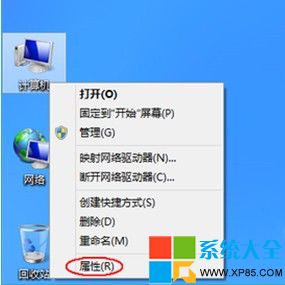
在打開的“系統”窗口中,單擊左側的“系統保護”鏈接:
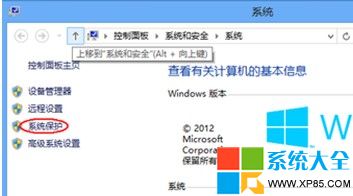
然後在打開的“系統屬性”對話框中,切換到“系統保護”選項卡,再單擊“系統還願”按鈕:
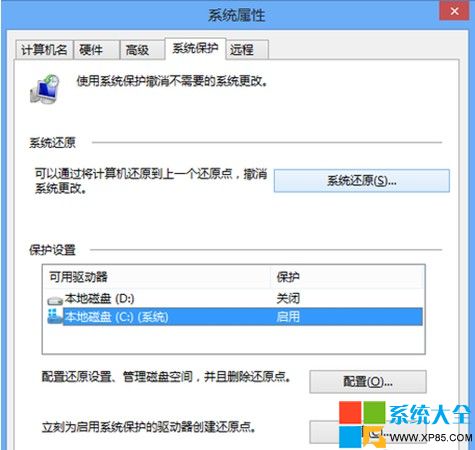
在打開的“系統還原”對話框,建議選擇下面的“選擇另一還原點”:
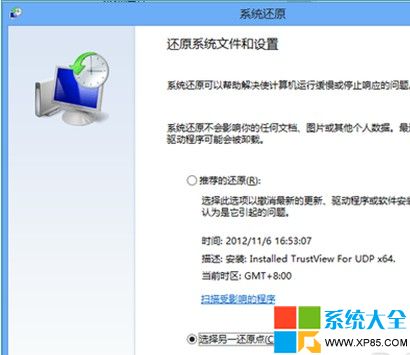
再單擊“下一步”按鈕,選擇一個還原點,並單擊“下一步”按鈕繼續:
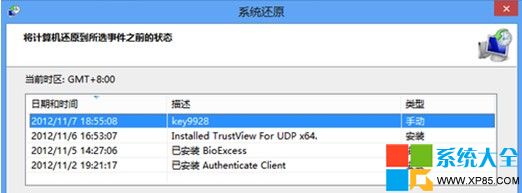
接著進入了“確認還原點”步驟。為了了解還原後的影響,建議單擊“掃描受影響的程序”:
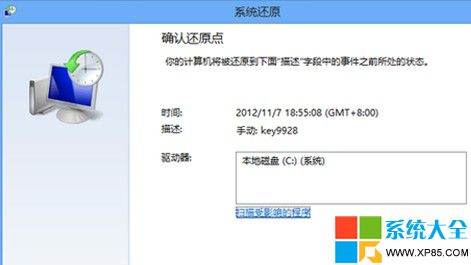
系統開始對比掃描還原後的變化:
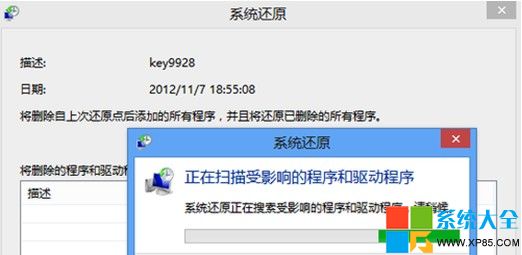
這個過程可能比較的久,掃描結束後會在新的對話框中顯示具體的影響范圍,單擊“關閉”按鈕返回“確認還原點”步驟:

在“確認還原點”步驟中單擊“完成”按鈕繼續,見步驟6中圖示;
彈出最後的警告對話框,單擊“是”按鈕繼續:
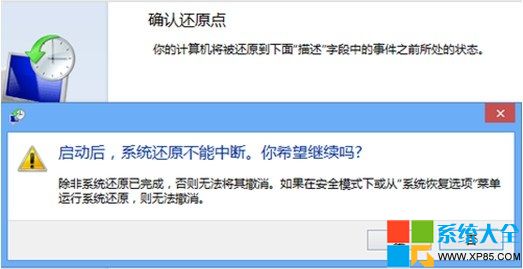
還原過程中系統會重啟電腦,等完全的重新進入系統桌面後即代表還原成功。